我们在使用电脑的时候,经常会碰到进程无响应的情况,而这些未响应的经常如果不关闭的话,就会占用一定的内存,甚至可能影响到设备的运行速度,那么win10系统怎么关闭无响应进程呢?今天为大家分享win10系统关闭无响应进程的操作方法。
关闭无响应进程操作方法:
以管理员身份运行命令提示符窗口;如图所示:
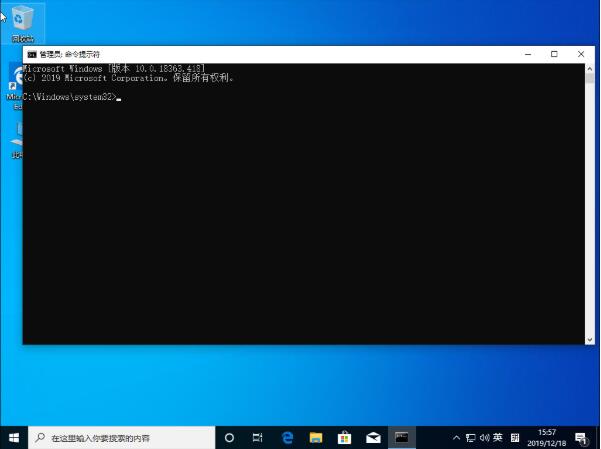
如果你想结束一个进程,可以执行以下命令【taskkill.exe /im explorer.exe /f】,其中taskkill.exe是结束进程的程序,参数/im可以让你输入具体进程名称,explorer.exe是文件资源管理器的程序名(此处为举例),参数/f是强制执行;
结束全部无响应进程,则要输入命令【taskkill.exe /F /FI “status eq NOT RESPONDING”】,其中taskkill.exe是结束进程的程序,参数/FI可让你输入后面的要求,例如:“status eq NOT RESPONDING”意为“状态 等于 无响应”。
关于win10系统关闭无响应进程的操作方法就为小伙伴们详细分享到这里了,如果用户们使用电脑的时候不知道怎么关闭无响应进程,可以参考以上方法步骤进行操作哦,希望本篇教程能够帮到大家,更多精彩教程请关注u启动官方网站。

